So erstellen Sie Verknüpfung, um die Datei über Bluetooth in Windows 10 zu übertragen
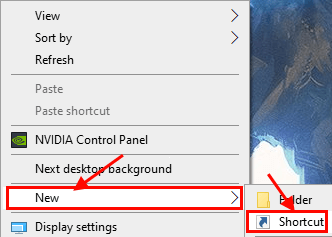
- 3579
- 304
- Hr. Moritz Bozsik
Wenn Sie häufig Bluetooth verwenden, um Dateien oder Ordner in Windows 10 zu übertragen, reduziert das Erstellen einer Verknüpfung zur Übertragung dieser Dateien nicht nur die Menge an Aufwand für die Übertragung dieser Dateien, sondern spart auch viel Zeit. Befolgen Sie diese Anleitung, um die Bluetooth -Verknüpfung einzurichten, um Dateien einfach auf Ihrem Computer zu übertragen-
Methode-1 Erstellen Sie eine neue Verknüpfung-
1. Rechtsklick auf dem leeren Raum in Desktop und dann klicken Sie auf “Neu"Und dann klicken Sie auf"Abkürzung”Um eine neue Abkürzung zu erstellen.
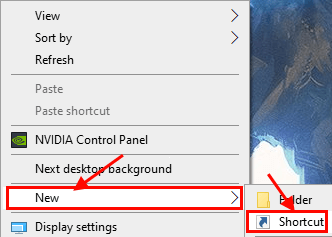
2. In Verknüpfung erstellen Fenster, Kopieren Einfügen Dieser Ort unter 'Geben Sie den Standort des Artikels ein:'Option und dann klicken Sie auf “Nächste“.
%Windir%\ System32 \ fsquirt.exe
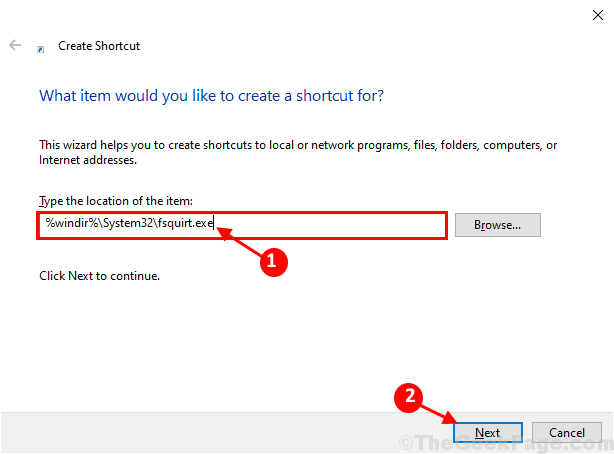
3. Nun unter der Option 'Geben Sie einen Namen für diese Abkürzung ein:', Typ "Bluetooth -Dateiübertragung"Und dann klicken Sie auf"Beenden”Um den Vorgang auf Ihrem Computer endlich abzuschließen.
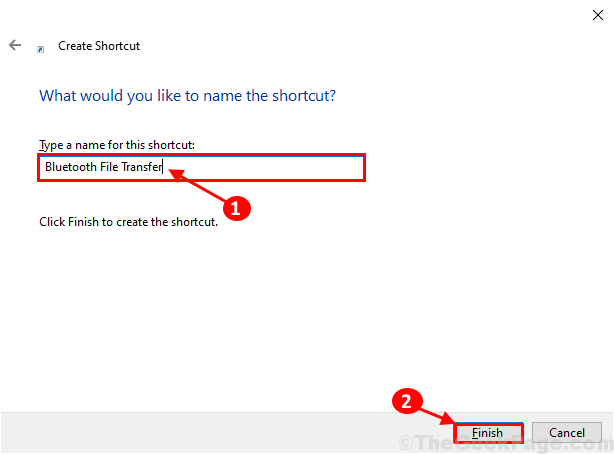
Das ist es! Jetzt können Sie einfach die 'verwenden'Bluetooth -Dateiübertragung'Verknüpfung, um Dateien über Bluetooth zu übertragen. Sie können diese Verknüpfung einfach an einen Ort Ihrer Wahl verschieben.
Methode-2 Download und verwenden Sie die Verknüpfung-
Laden Sie diese Verknüpfung herunter, platzieren Sie diese Abkürzung in Desktop und führen Sie es auf Ihrem Computer aus.
1. Laden Sie den Bluetooth_File_Transfer_shortcut auf Ihrem Computer herunter.
2. Extrakt Die heruntergeladene Zip -Datei direkt zum Desktop.
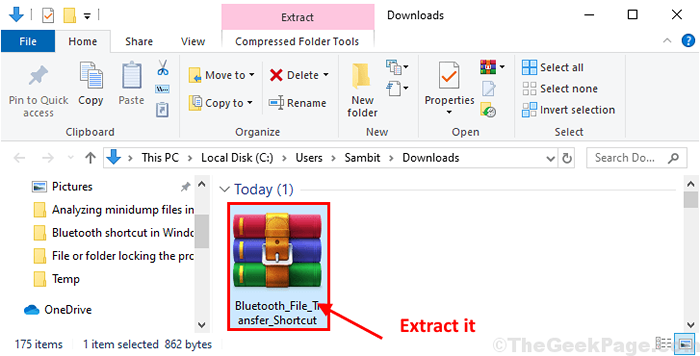
3. Doppelklick An "Bluetooth -Dateiübertragung" In Desktop.
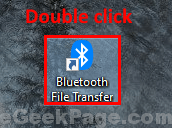
Bluetooth -Dateiübertragung Fenster wird geöffnet. Sie können die Dateien leicht über Bluetooth von dieser Verknüpfung übertragen.
- « So richten Sie den Chrome -Kiosk -Modus in Windows 10/11 auf
- Beheben Sie den Fehler Hmm, wir können diesen Seite nicht erreichen in Microsoft Edge »

